修图匠“糖果字,利用图层样式快速制作糖果字【组图】”Photoshop图文教程内容:
这个算是基础中的基础,主要是让新手了解一下图层样式的运用,十分简单,几步就做完,新手来学。
今天我们一起学习如何用ps制做糖果质感的特效文字效果,先发效果图

具体操作步骤:
1:新建一个600*200像素,分辨率为72的画布,填充渐变背景,渐变色为#f9d0a0-#f88ac1,选择反向,填充径向渐变。
2:输入自己喜欢的文字,确定后单击样式面板中的“蓝色玻璃”

3:双击图层面板图层缩略图,设置图层样式,取消勾选内发光和颜色叠加,设置斜面和浮雕如下图。
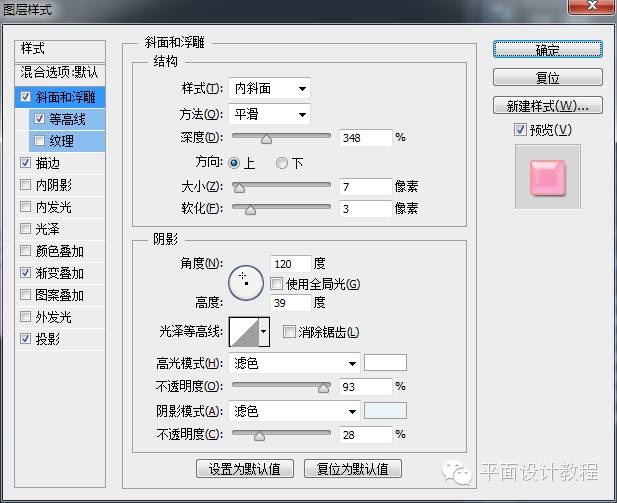
4:添加渐变叠加,渐变和背景的渐变一样,勾选描边,等高线,阴影,描边颜色为#f29c9f,描边大小为2像素,位置为外部,混合模式为正常,不透明度设置为100%,填充类型为颜色,等高线设置为默认并勾选消除锯齿选项,投影混合模式设置为正片叠底,不透明度为75%,角度为120°,勾选使用全局光,距离设置为4px,扩展设置为2%,大小为3px,设置完成后,单击“确定”按钮,效果图就呈现在眼前了。
